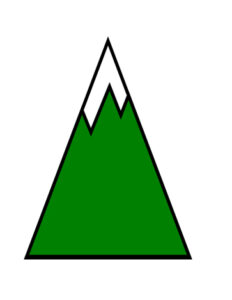Tworzymy prostą grafikę
Ćwiczenie 1.
Tworzymy prostą grafikę.
– W programie Inkscape tworzymy pustą stronę.
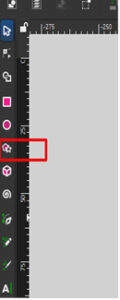
– Wybieramy narzędzie wielokątu
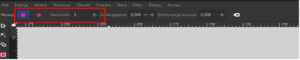
– zaznaczamy wielokąt foremny i ustawiamy ilość rogów na 3.
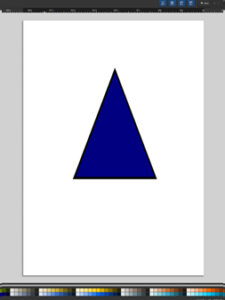
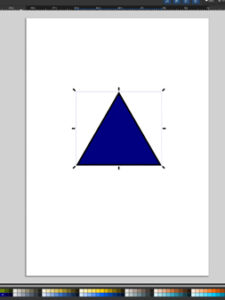
-Rysujemy trójkąt równoramienny. (Uwaga, jeżeli przytrzymamy klawisz CTRL, to zablokujemy proporcje i grafika będzie tworzona skokowo. Dzięki temu łatwiej narysować figurę foremną) Rysowanie dzielimy na dwa etapy: Rysujemy trójkąt równoramienny a następnie rozciągamy górne krawędzie.
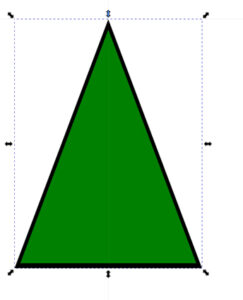
W kolejnym kroku zmieniamy kolor wypełnienia na zielony. Korzystamy z dolnego paska kolorów.
Teraz kopiujemy nasz trójkąt. Wykorzystujemy komendę „Edycja -> Powiel” lub kombinację klawiszy CTRL+D.
Powstanie drugi trójkąt (efekt nie będzie widoczny na razie) zmieniamy tło trójkąta na białe.
Nowy trójkąt jest na wierzchniej warstwie i przykrywa swoją zieloną kopię. Należy zamienić kolejność warstw.

W górnym prawym rogu mamy okienko dialogowe do ustawiania warstw. Mamy dwie dostępne warstwy. Zaznaczamy górną i strzałką powyżej klikamy aby zmienić kolejność.
Kolor trójkąta się zmienił, jednak w rzeczywistości to trójkąt zielony zakrywa teraz biały.
Tworzymy dwa nowe trójkąty z innym wypełnieniem tak jak na rysunku poniżej.
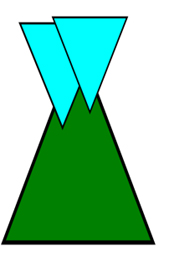
Zaznaczamy dwa nowe trójkąty i korzystając z polecenia Ścieżka->Sumuj łączymy je w jedną figurę
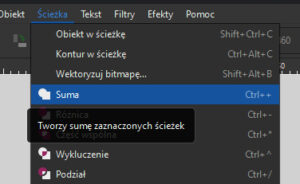
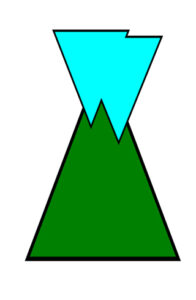
Zaznaczamy figurę i zielony trójkąt i wybieramy polecenie Ścieżka->Różnica. W efekcie otrzymujemy górę która jest pokryta śniegiem.